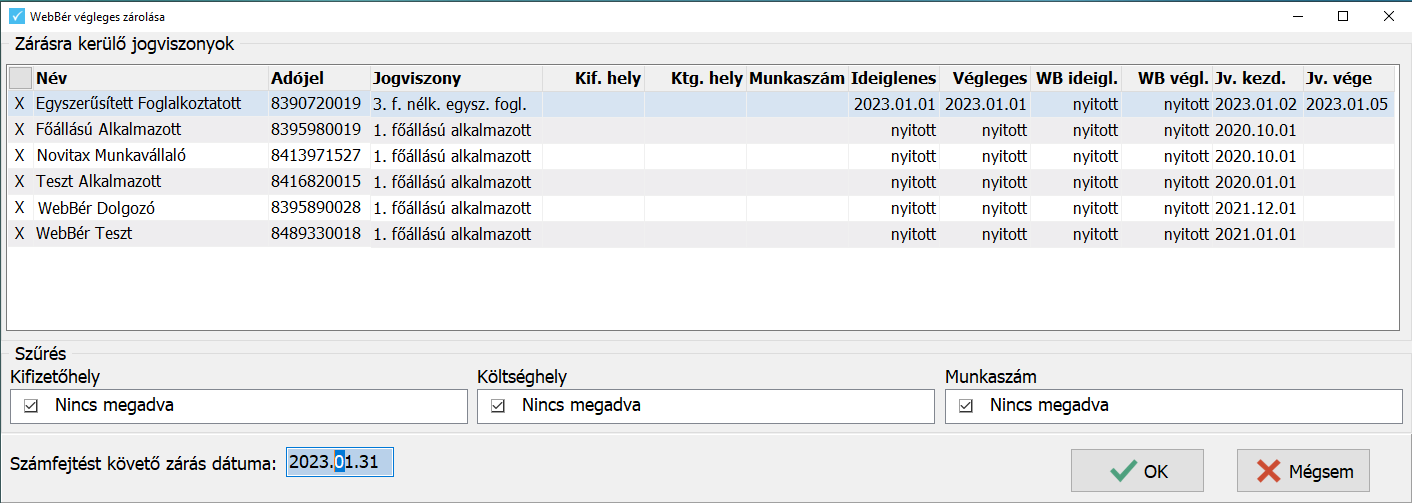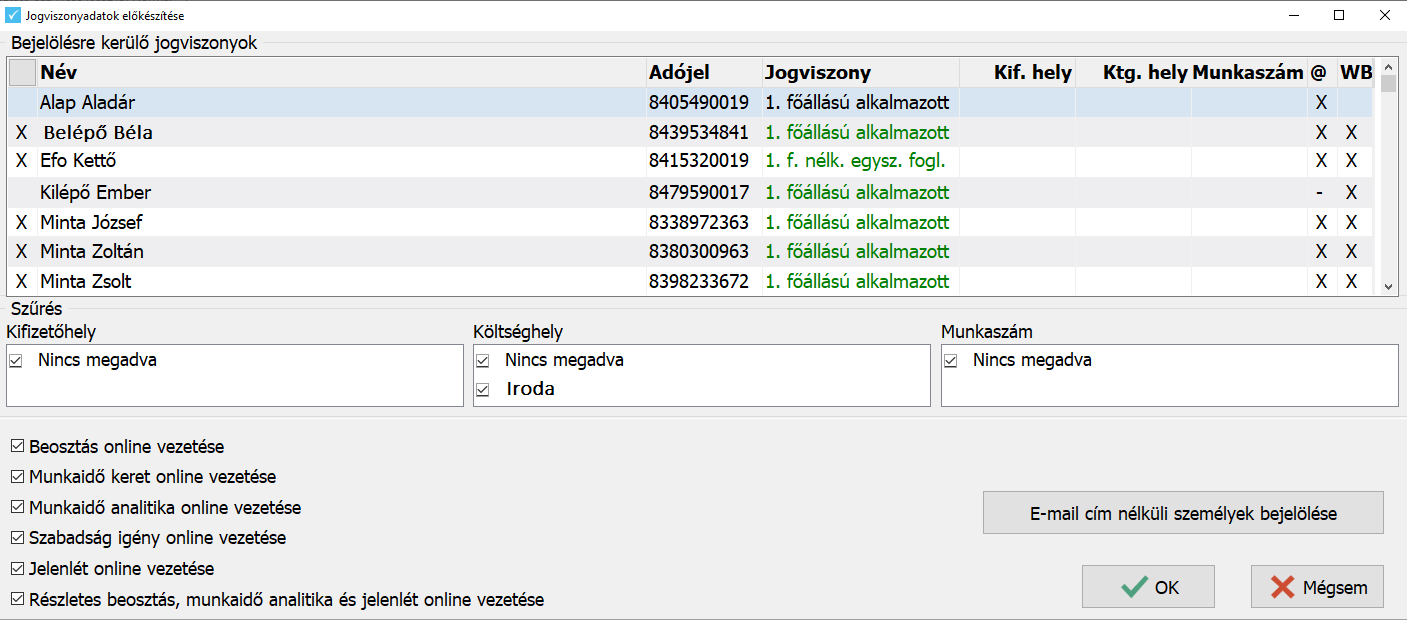A WebBér rendszer és a Novitax bérszámfejtő program együttes használatának folyamatai, lépései
Egyszeri feladatok
1. A WebBér rendszer és a Novitax bérszámfejtő program összekapcsolása
A WebBér rendszerben, a bérszámfejtő e-mail címét megadva küldi ki a rendszer az összekapcsoláshoz szükséges API kulcsot. Az API kulcs többször is kiküldhető, mivel azt csak egyszer lehet felhasználni az összekötésre.
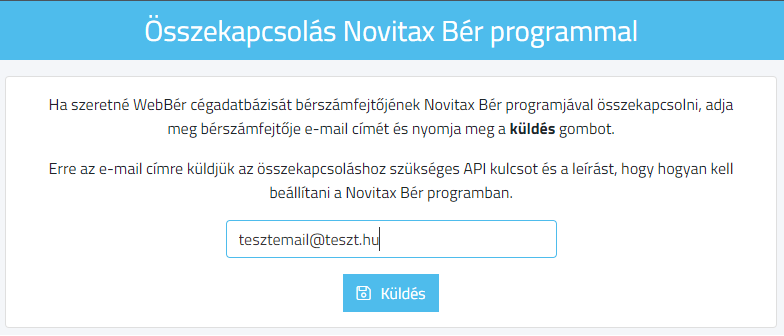
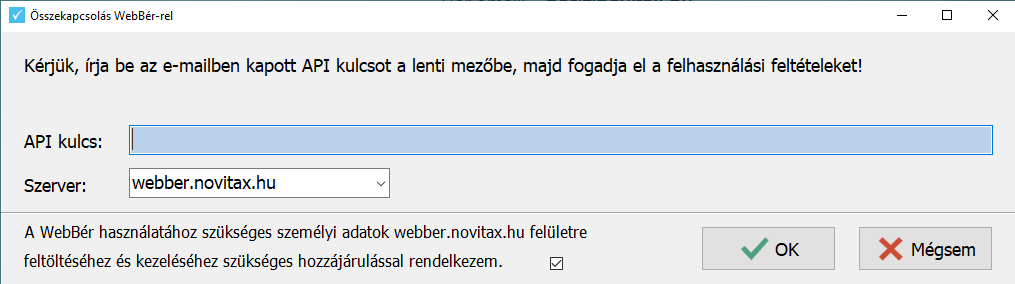
WebBér felület és a Novitax bérszámfejtő program összekapcsolása
2. A munkavállalók feltöltése a WebBér rendszerbe, az online kezelt adatok kijelölése
A munkavállalók csoportos feltöltése a WebBér rendszerbe
A Novitax bérszámfejtő programban, a “WebBér” / “Feltöltés a WebBér-be” / “Jogviszonyadatok előkészítése„ menüpontban lehet csoportosan kijelölni a személyeket, jogviszonyokat feltöltésre a WebBér rendszerbe.
Jogviszony adatok előkészítése
Munkavállalók egyesével történő feltöltése a WebBér rendszerbe
A Novitax bérszámfejtő programban, a “Személyek” / “Személyi adatok” menüpontban lehet egyesével kijelölni a személyeket és jogviszonyokat feltöltésre a WebBér rendszerbe, a különböző online kezelt adatok bejelölésével.
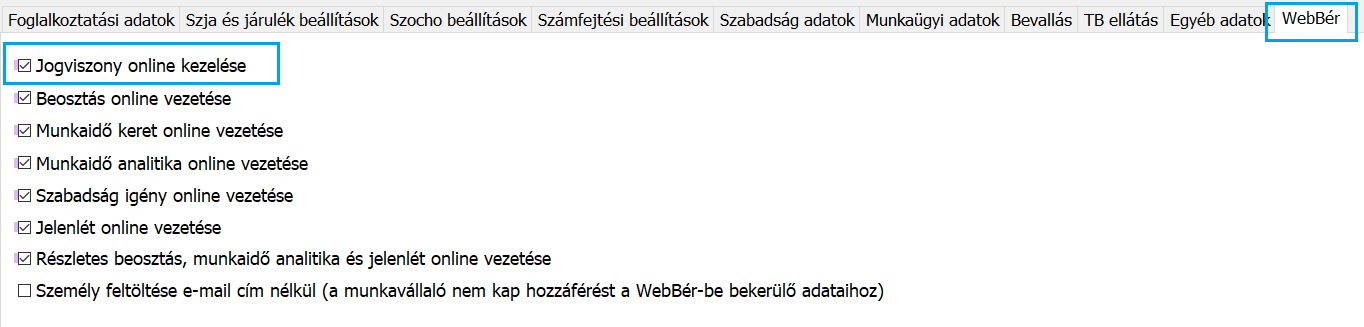
Személyek és jogviszony adatok feltöltése a WebBér felületre
Havonta ismétlődő lépések
1.Beosztás készítése, készre jelentés
Beosztás készítés egyedileg – Beosztás – Listázás
A napot lenyitva, a szerkesztés gombbal lehet egyedi időszakokat beállítani.
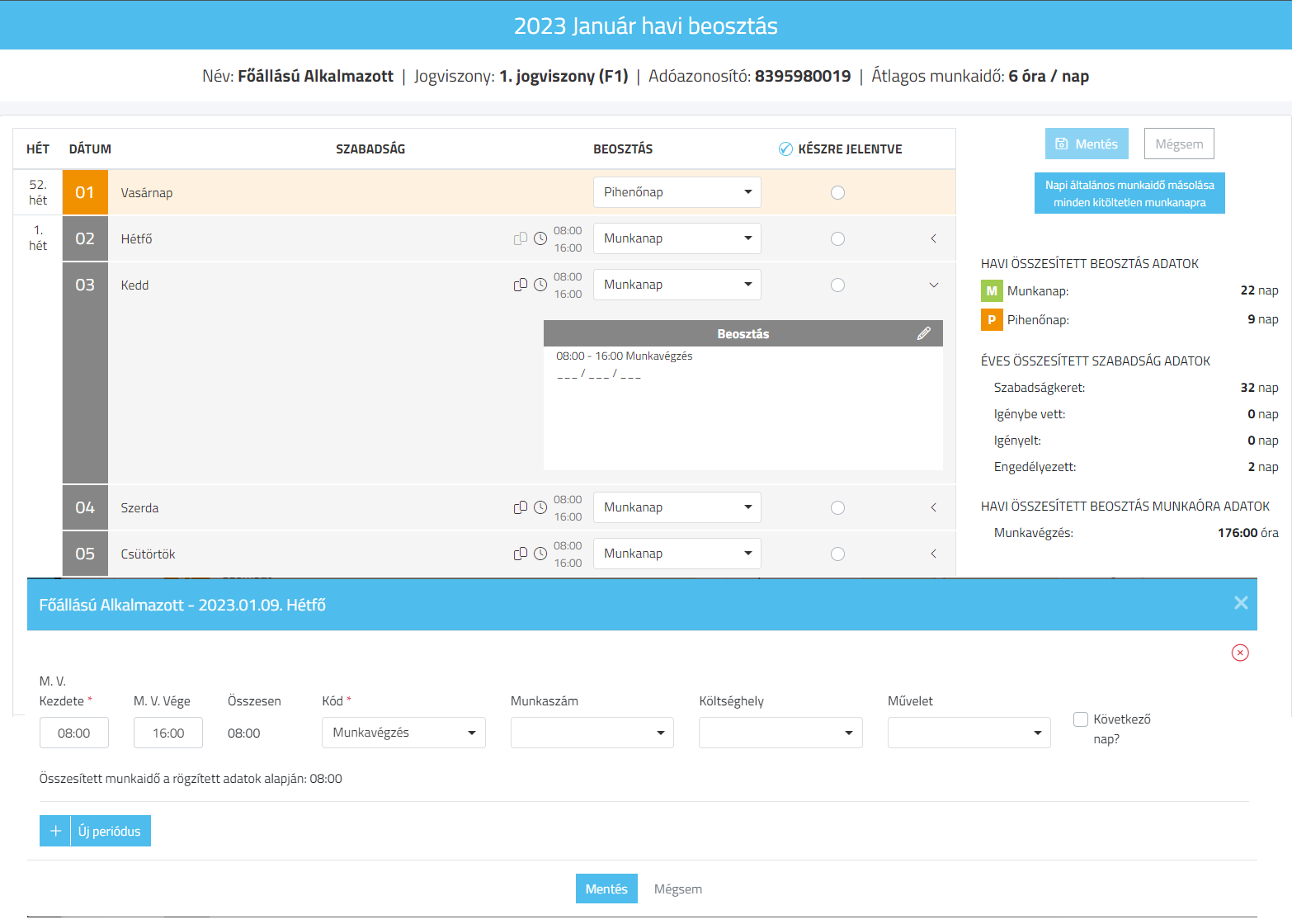
Beosztás készítés – Beosztás készítés
Jogviszonyonként, vagy csoportonként, beosztás törzsek alapján, csoportosan készíthető el a beosztás, a megadott időszakra.
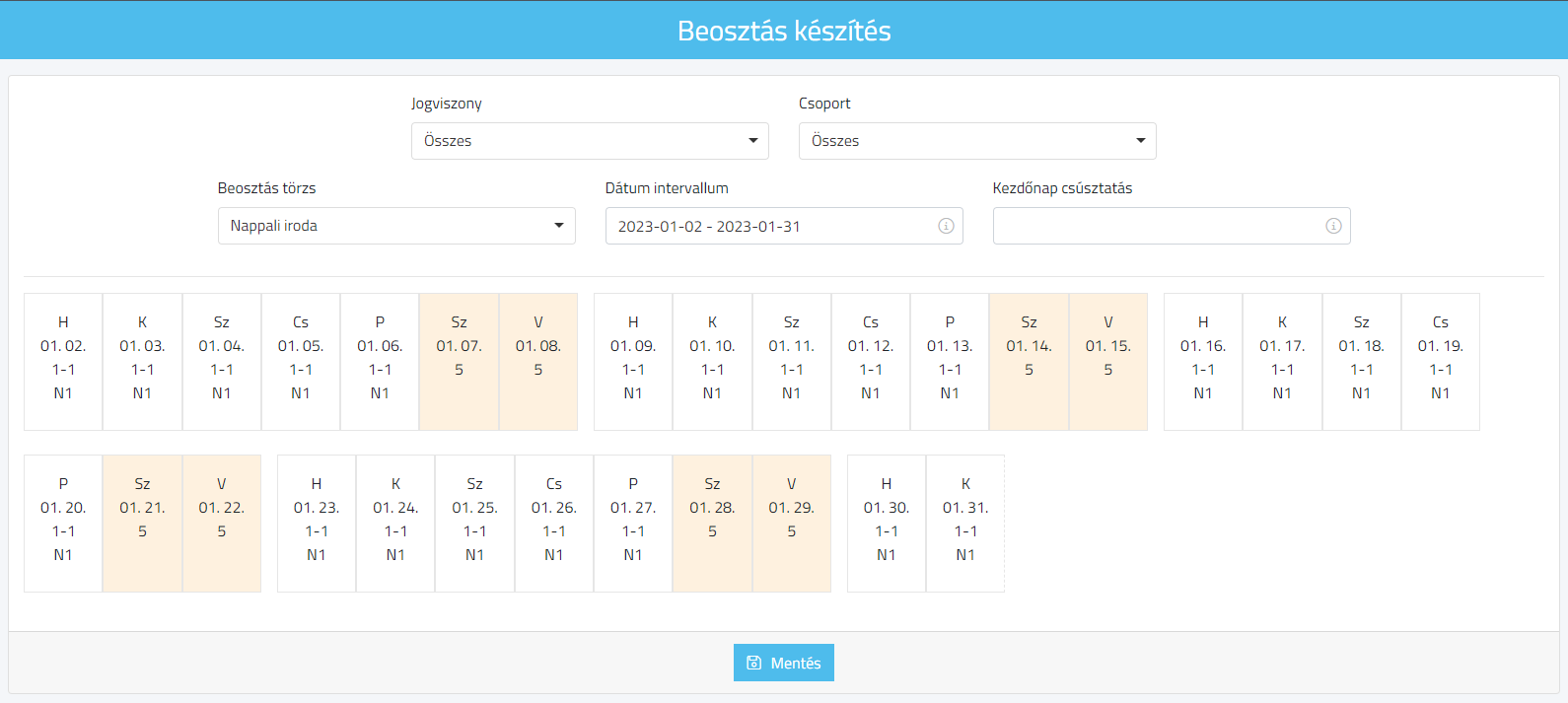
Beosztás készítés – Csoportos beosztás készítés
Egyedileg, vagy csoportosan, munkaidő törzsek használatával, készíthető el a beosztás, a megadott időszakra.
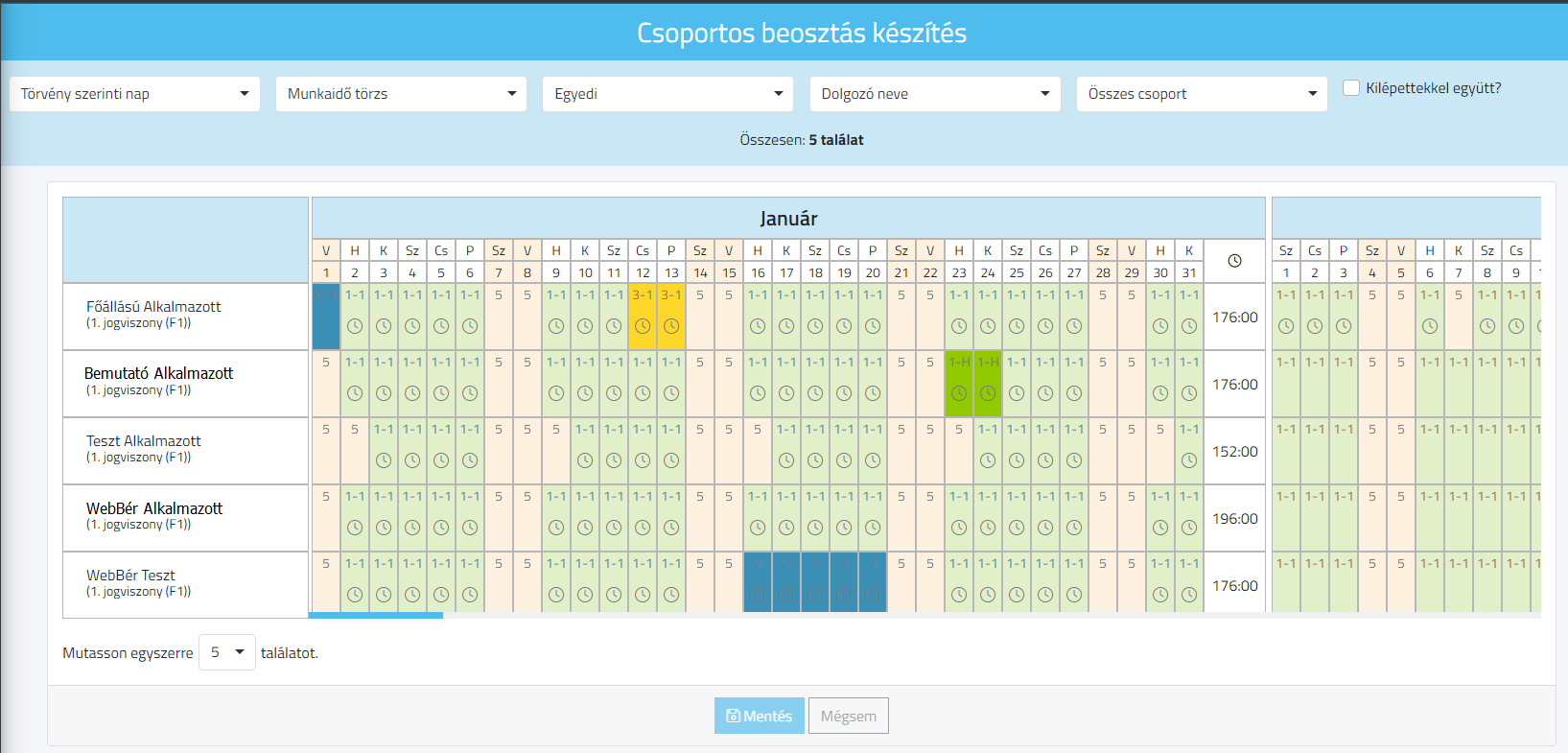
Beosztás készítés – Beosztás másolás
3 féle másolás funkció könnyíti meg a beosztások gyors elkészítését másolás segítségével.
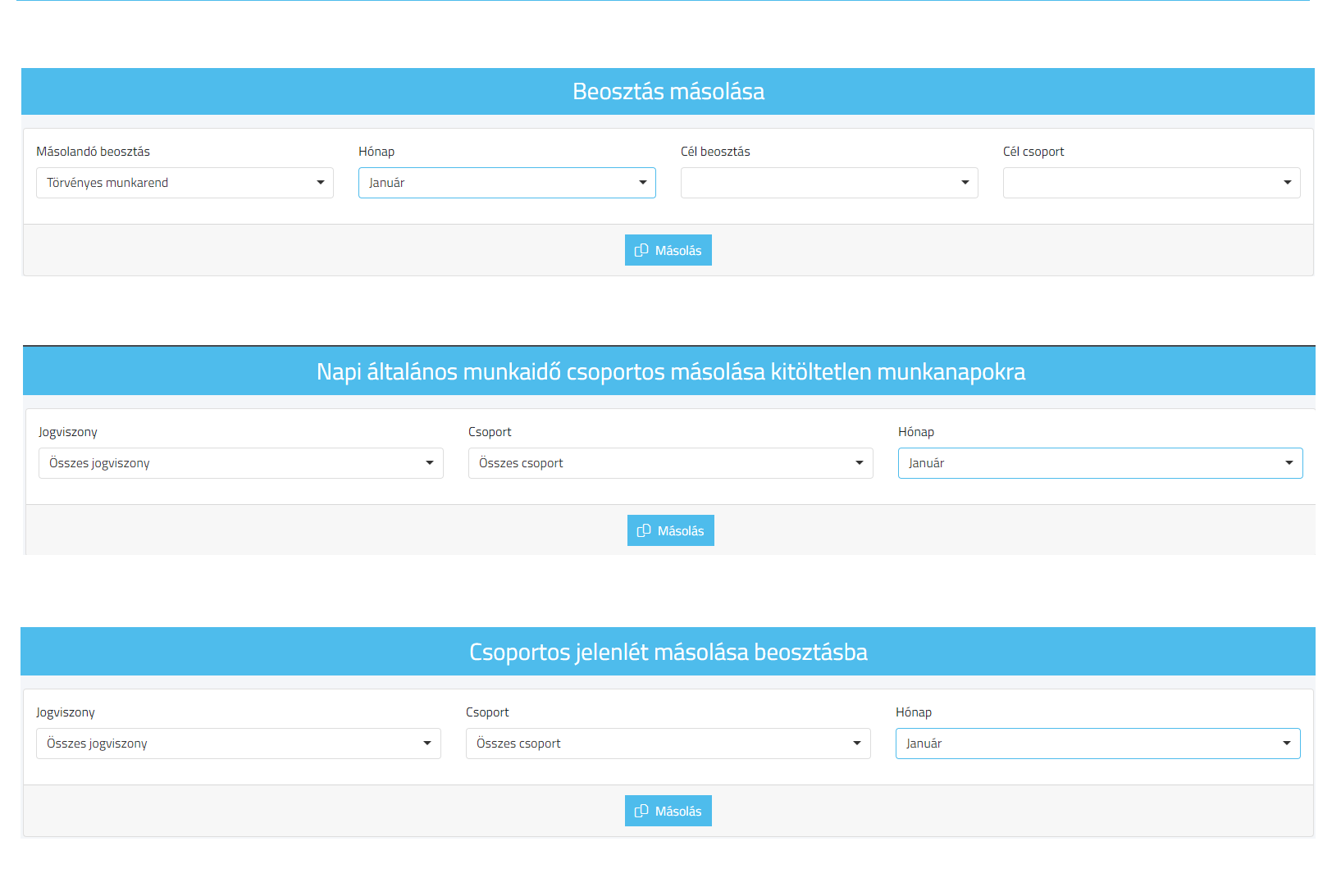
2. A munkavállalók vezetik a jelenlét adataikat, online aláírás
Jelenlétek – online aláírás
A munkavállaló a papír alapú jelenlét aláírása helyett, a WebBér rendszerben, a Jelenlétek felületen tudja rögzíteni, aláírni, a jelenlét adatait.
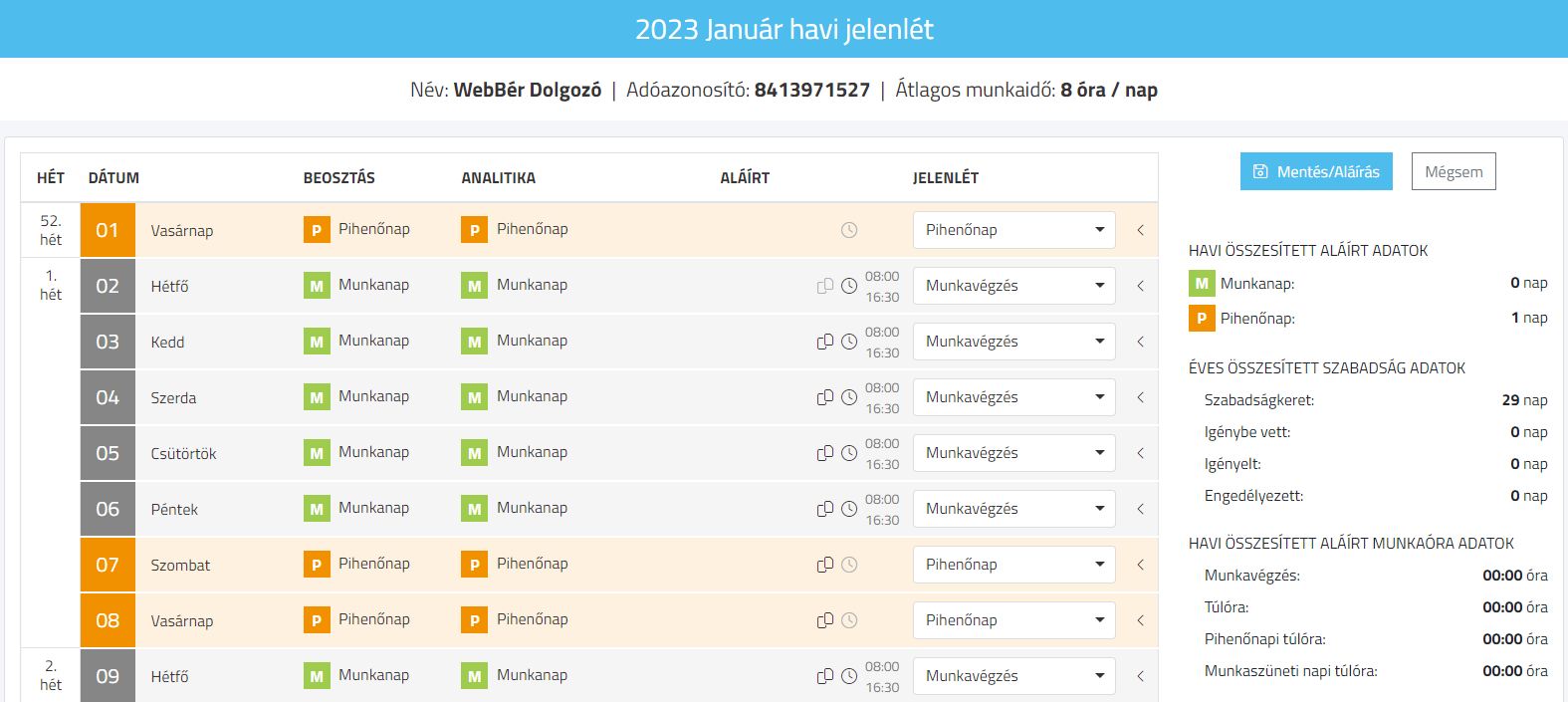
3. Analitika ellenőrzése, módosítása, véglegesítése
Analitika módosítás, zárás egyedileg – Analitika – Listázás
Az analitika felületen ellenőrizhetők, módosíthatók az adott havi munkaidő adatok személyenként. A napot lenyitva, lehet a nap típusát módosítani, a szerkesztés gombbal lehet egyedi időszakokat beállítani.
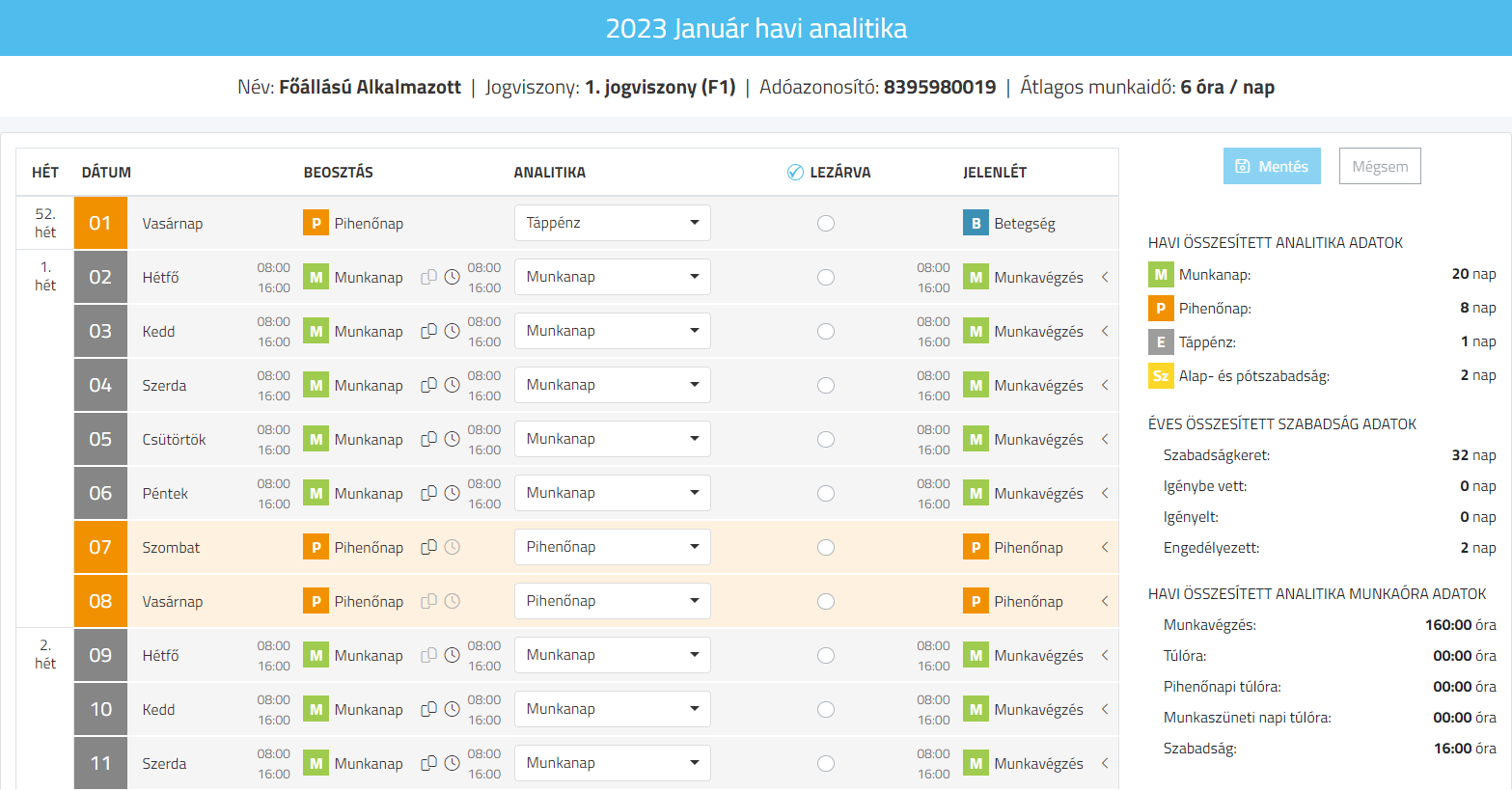
4. Analitika zárása a WebBér rendszerben
Csoportos analitika zárás
Az ellenőrzött analitika adatok csoportosan is zárhatók a csoportos zárás menüpontban.

5. Bérszámfejtés megkezdése – előkészítő zárás a bérszámfejtő programban
Bérszámfejtés megkezdése
A Novitax bérszámfejtő programban, a “WebBér” / “Bérszámfejtés” / “Bérszámfejtés megkezdése” menüpontban lehet megkezdeni a WebBér felületről az adatok letöltését és a jelenléti ívek meggenerálását.
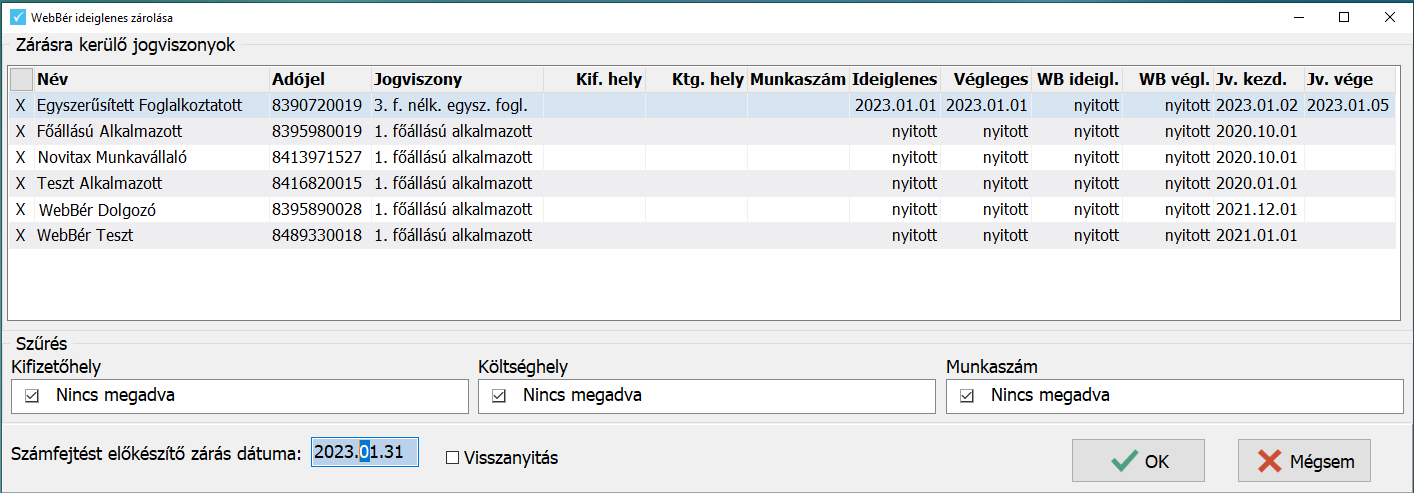
6. Számfejtés
A Novitax bérszámfejtő programban egyesével a Havi számfejtés menüpontban, vagy csoportosan az Egyéb számfejtés – Csoportos számfejtés menüpontban történhet.
7. Befejezett bérszámfejtés adatainak feltöltése a WebBér rendszerbe – végleges zárás
Bérszámfejtés befejezése
A Novitax bérszámfejtő programban, a számfejtés egyesével, vagy csoportosan történő elkészítése után, a “WebBér” / “Bérszámfejtés” / “A befejezett bérszámfejtés adatainak feltöltése” menüpontban lehet visszatölteni a végleges számfejtési adatokat a WebBér felületre.